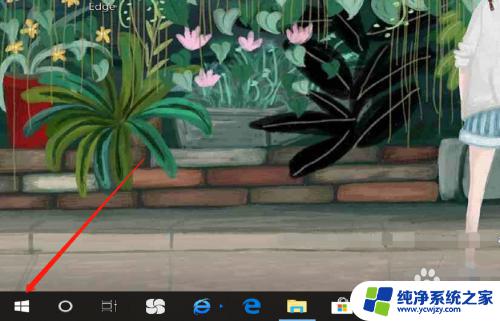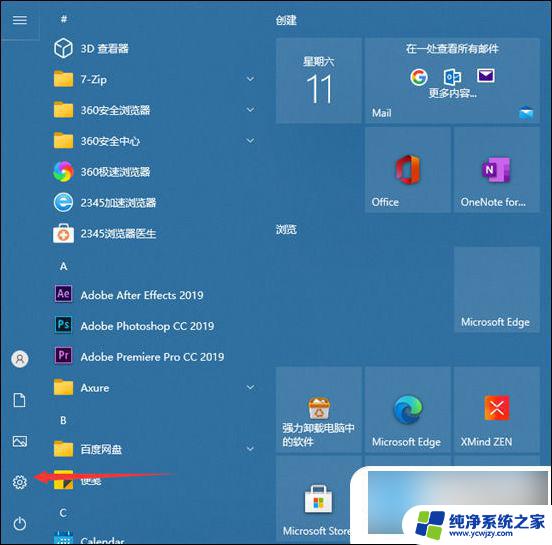win10怎么设置系统字体 win10电脑字体设置方法
更新时间:2024-02-12 17:57:39作者:xiaoliu
在如今信息爆炸的时代,电脑已经成为我们日常生活中不可或缺的工具之一,而字体作为电脑界面的重要组成部分,直接影响着我们的视觉体验。Win10作为目前最流行的操作系统之一,自然也提供了丰富的字体选择和设置方式。如何在Win10上设置系统字体,让我们的电脑界面更加个性化呢?接下来我们将为您详细介绍Win10电脑字体设置的方法,让您轻松掌握。
操作方法:
1.首先我们为了设置win10电脑字体,我们需要打开我们的电脑。进入电脑桌面,打开我们电脑桌面的控制面板。

2.然后我们需要做的是,在控制面板界面。我们找到位于界面右上角的查看方式,并把查看方式改成大图标即可。
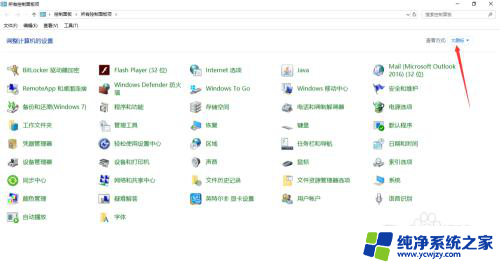
3.之后我们需要做的是,在控制面板界面。我们找到位于界面左下角的字体菜单项,然后鼠标左键点击一下即可哦。
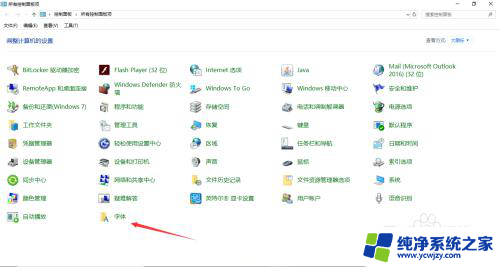
4.最后我们需要做的是,在win10字体界面。我们点击左边菜单中的字体设置,我们会进入字体设置界面,然后我们就可以设置我们的电脑字体了。
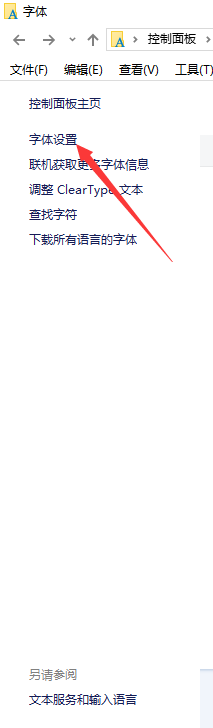
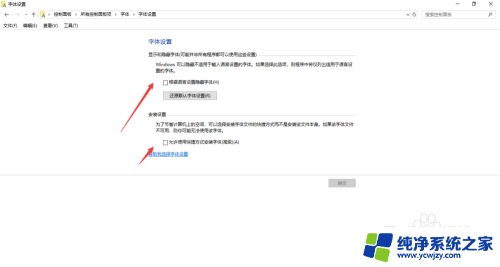
以上就是win10设置系统字体的全部内容,如果你遇到这种情况,可以按照以上方法解决,希望对大家有所帮助。